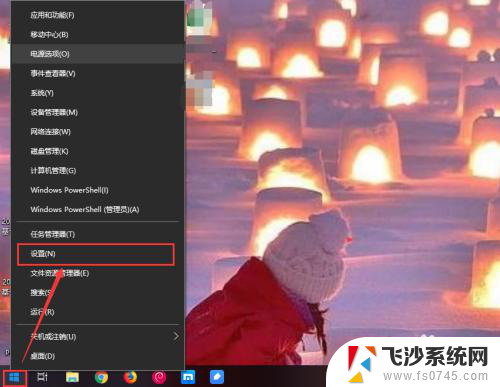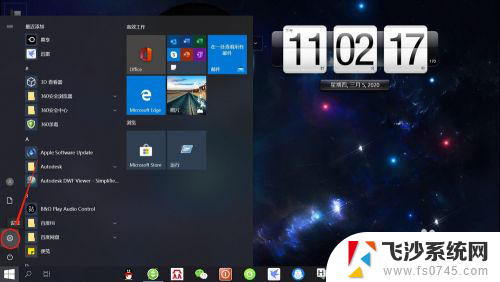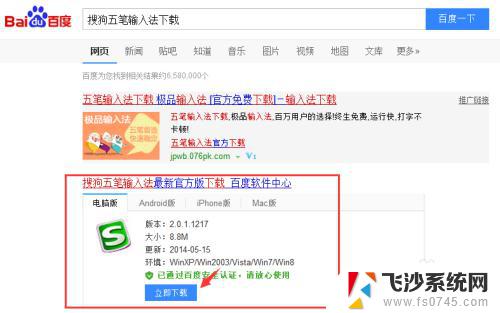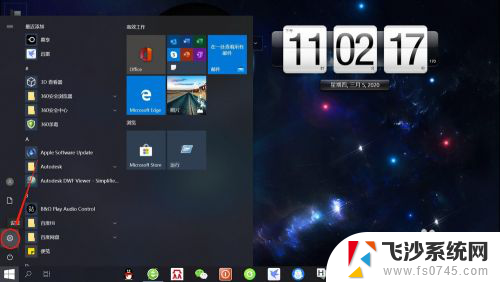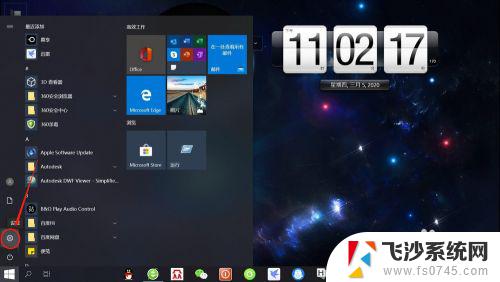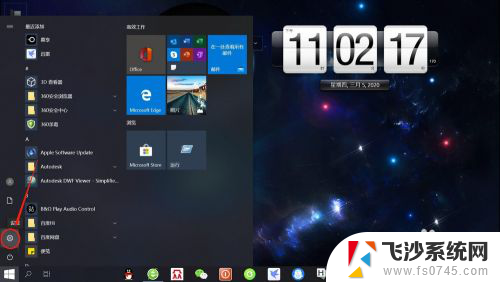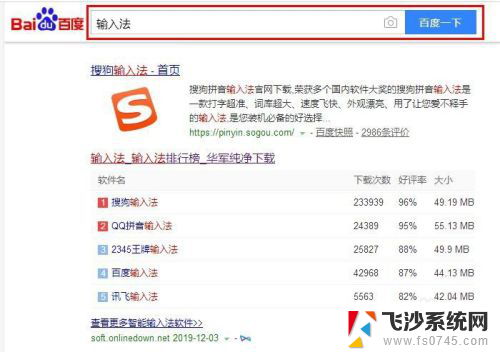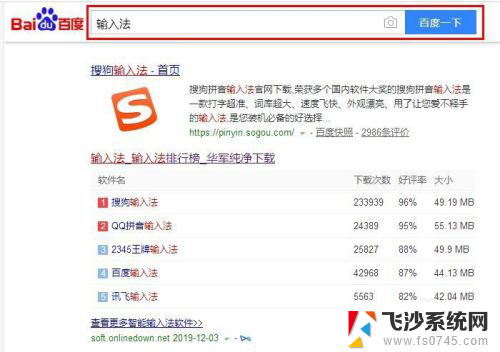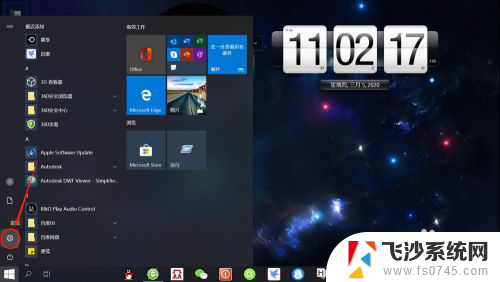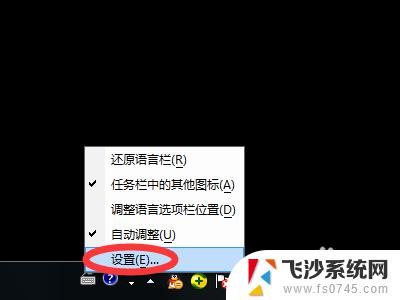笔记本电脑如何添加输入法 笔记本怎么安装输入法
更新时间:2024-05-31 10:01:24作者:xtliu
在日常使用笔记本电脑时,我们往往会遇到需要添加不同语言输入法的情况,为了更方便地进行文字输入,安装多种输入法是非常必要的。但是对于一些不熟悉电脑操作的用户来说,如何添加输入法可能会让他们感到困惑。只需要简单的几步操作,就可以轻松地在笔记本电脑上安装所需的输入法。接下来我们就来详细介绍一下笔记本电脑如何添加输入法的方法。
具体方法:
1.我们先打开控制面板,每个电脑的控制面板可位置不一样。但都大同小异,我用windows+x组合键打开控制面板,如图所示
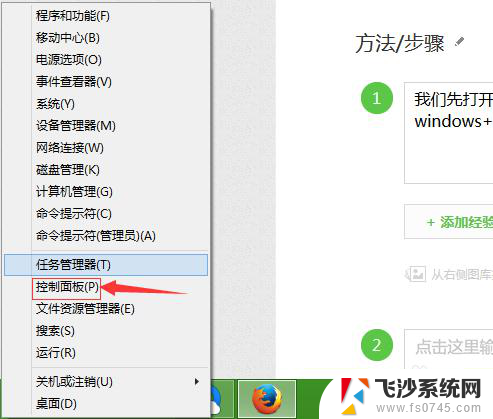
2.把查看方式改为类别,如图所示
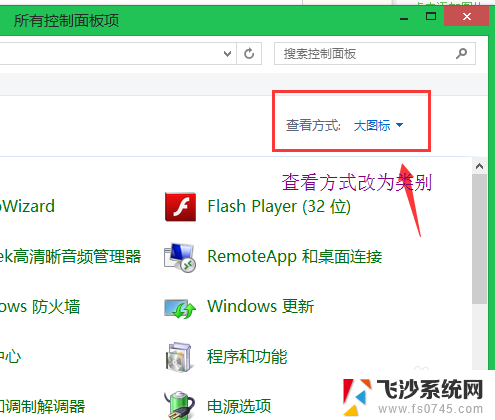
3.改为类别,如图所示
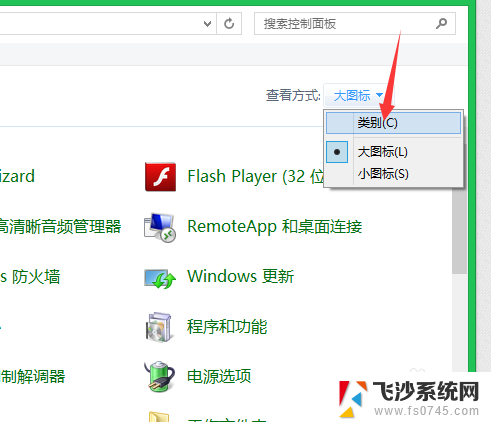
4.点击更换输入法,如图所示
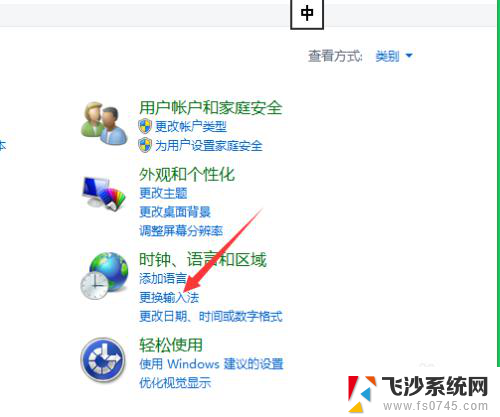
5.点击选项,如图所示
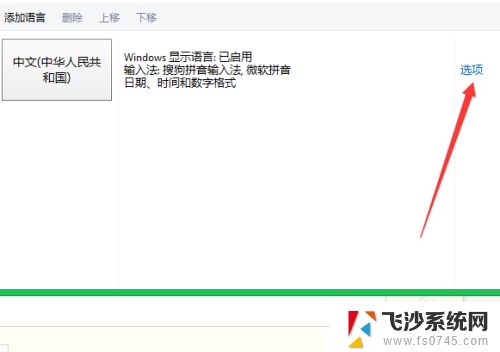
6.点击添加输入法,如图所示
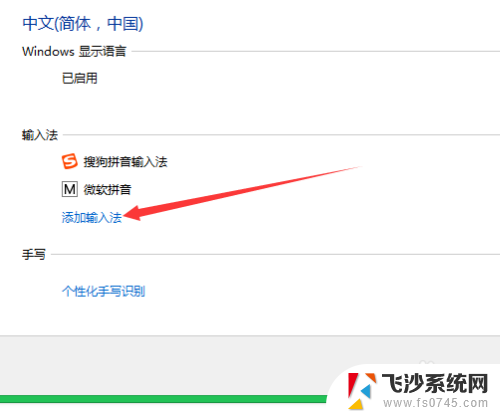
7.选择需要添加的输入法,点击添加大功告成如图所示
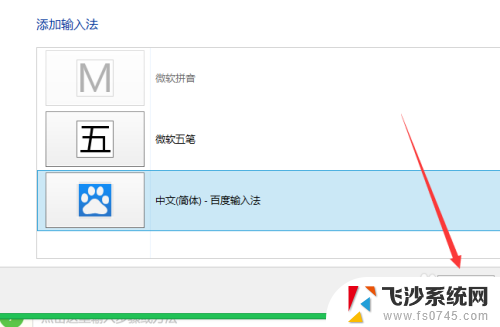
以上是关于如何为笔记本电脑添加输入法的全部内容,如果您遇到这种情况,可以按照以上方法解决,希望这些方法能对您有所帮助。